在資料夾內執行搜尋
許多搜尋都是從瞭解所需資料儲存在一個 Windchill 前後關聯或資料夾內開始的。從 Windchill 頁頂部啟動的全域搜尋可搜尋所有前後關聯。當您知道資料位於單一前後關聯或前後關聯內的資料夾中時,最佳作法是從該前後關聯內啟動關鍵字搜尋。更具體的搜尋前後關聯會在較短時間內傳回較小的結果集。
1. 開啟「導覽器」,然後選取「瀏覽」標籤。
2. 展開前後關聯以檢視頁面選項。
3. 按一下所選前後關聯底下的「資料夾」連結。
4. 從「在所選資料夾中搜尋」欄位中,輸入一個關鍵字字串。
您可以從最上層資料夾中或子資料夾內搜尋。結果包含位於所選資料夾的子資料夾內的物件。
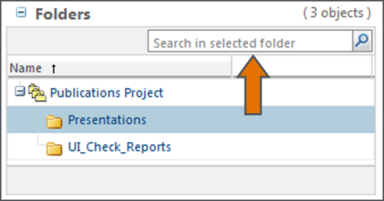
當您執行資料夾搜尋時,會將該資料夾自動新增到「進階搜尋」頁的我的最愛前後關聯清單中。不過,您一次僅能在一個資料夾內進行搜尋。您也無法選取前後關聯與個別資料夾的組合。 若要從我的最愛移除某個資料夾,請將滑鼠停留在該資料夾名稱上,然後按一下移除圖示  。 。 |
5. 按一下「搜尋」圖示  或按下 ENTER 開始搜尋。
或按下 ENTER 開始搜尋。
修改搜尋參數
前後關聯與資料夾特定搜尋仍可能會傳回非常大的結果清單。請遵循下列步驟來進一步限定前後關聯特定搜尋範圍:
1. 初始搜尋之後,按一下「搜尋結果」表上方的「編輯搜尋條件」,查看用於搜尋的條件。
2. 先前搜尋的關鍵字和資料夾選項會保留在「進階搜尋」頁中。您可以改變搜尋條件以選取特定的物件類型和屬性條件。您也可以變更前後關聯和資料夾。
修改搜尋時,允許選取多個前後關聯。不過,您無法選取多個資料夾或資料夾和前後關聯的組合。 |
3. 按一下「搜尋」以查看更新的搜尋結果。
如需有關使用進階搜尋條件的詳細資訊,請參閱進階搜尋。
您可以儲存並重複使用前後關聯和資料夾特定的搜尋。前後關聯和資料夾選取項與其他進階搜尋條件儲存在一起。如需詳細資訊,請參閱儲存搜尋。